Edición de texto y corregir en su tablet Android
Es probable que hacer más edición de texto en su tablet Android de lo previsto. Esa edición incluye las cosas básicas, como spiffing errores tipográficos y la adición de un período aquí o allí, así como la edición compleja que involucra cortar, copiar y pegar. Los conceptos son los mismos que te encuentras en una computadora, pero el proceso puede ser desalentador, sin un teclado físico y un ratón.
Conteúdo
Al mover el cursor
La primera parte de la edición de texto es para mover el cursor al lugar correcto. los cursor es que el parpadeo, la línea vertical donde aparece el texto. En un equipo, mueve el cursor utilizando un dispositivo señalador. La tableta Android no tiene dispositivo de puntero, pero lo hace: el dedo.
Toque en el punto en el texto donde desea que el cursor aparezca. Para ayudar a su exactitud, una ficha cursor aparece debajo del texto. Puede mover esa ficha con el dedo para localizar con precisión el cursor en el texto.
Después de mover el cursor, puede continuar con el tipo, utilice la tecla Supr para respaldar y borrar o pegar texto copiado de otra parte.
Usted puede ver el botón de comando Pegar aparecen arriba en la pestaña del cursor. Este botón se utiliza para pegar en el texto.
Algunos teclados en pantalla puede presentar teclas de movimiento del cursor, aparece como izquierda; y la derecha; señalando triángulos. Utilice estas teclas para mover el cursor, así como el método de arma blanca-su-dedo-en-la-pantalla.
Selección de texto
Selección de texto en una tableta de Android funciona igual que la selección de texto en un procesador de textos: Usted marca el inicio y el final de un bloque. Ese trozo de texto aparece resaltado en la pantalla. Cómo llegar allí, sin embargo, puede ser un misterio - hasta ahora!
Selección de texto comienza por largo pulsando o tocando dos veces un trozo de texto. Tras el éxito que se ve un trozo de texto seleccionado.
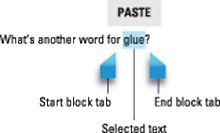
Arrastre los marcadores de inicio y fin en torno a la pantalla táctil para definir el bloque de texto seleccionado.
Mientras se selecciona texto, la barra de acciones contextuales aparece encima de la pantalla, a pesar de su tableta puede divertirse una barra de acción personalizado. Utiliza la barra de acción para hacer frente con el texto seleccionado.
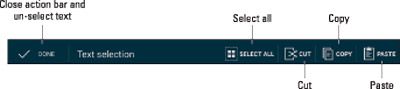
Además de la barra de acción, puede eliminar un bloque de texto seleccionado pulsando la tecla Supr en el teclado en pantalla. Puede reemplazar el texto escribiendo algo nuevo.
Para cancelar la selección de texto, toque el botón Hecho en la barra de acciones, o simplemente toque en cualquier lugar en el texto fuera del bloque seleccionado.
Selección de texto en una página web funciona de la misma como seleccionar texto en cualquier otra aplicación. La diferencia es que el texto sólo se puede copiar desde la página web, no cortar o eliminar.
Al ver el teclado en pantalla es una buena indicación de que puede editar y seleccionar texto.
La barra de acción del comando Seleccionar todo se puede utilizar para marcar todo el texto como un solo bloque.
Cortar, copiar, y pegar texto
El texto seleccionado se prepara para el corte o copia, que funciona igual que lo hace en su procesador de textos favorito. Después de seleccionar el texto, elija el comando adecuado de la barra de acciones contextuales. Para copiar el texto, elija el comando Copiar. Para cortar el texto, elija Cortar.
Al igual que en un ordenador, cortado o copiado texto en una tableta de Android se almacena en un portapapeles. Para pegar cualquier texto previamente cortado o copiado, mueva el cursor hasta el lugar donde desea que el texto pegado.
Una forma rápida para pegar texto es buscar el botón de comando Pegar por encima de la pestaña del cursor. Para ver este botón, pulse en cualquier parte del texto. Pulse en el botón de comando Pegar para pegar en el texto.
Algunas tabletas tienen una aplicación Portapapeles, que le permite consultar libremente, revisar y seleccionar previamente cortado o copiado texto o imágenes. Usted podría incluso encontrar el botón Portapapeles en la barra de acciones o el teclado en pantalla.
Puede pegar texto solamente en lugares donde se permite texto. Las probabilidades son buenas que si usted ve el teclado en pantalla, puede pegar texto.
Tratar con errores ortográficos
Al igual que en un procesador de textos, su tableta Android puede resaltar palabras mal escritas. Un subrayado rojo vicioso aparece debajo de la ortografía sospechoso, llamando la atención sobre el problema y la vergüenza general a la mecanógrafa.
Para remediar la situación, toque la palabra subrayada en rojo. Verá una lista emergente de alternativas. Toque un reemplazo o, si la palabra está bien escrita, pero desconocido para la tableta Android, optar por añadir la palabra a un diccionario personal.

Las palabras pueden corregirá automáticamente a medida que los escribe. Para deshacer una corrección automática, pulse de nuevo la palabra. Elija una palabra de sustitución de la lista de texto predictivo, o toque el botón Reemplazar para ver más opciones.
¡Sí! El tablero tiene un diccionario personal.





